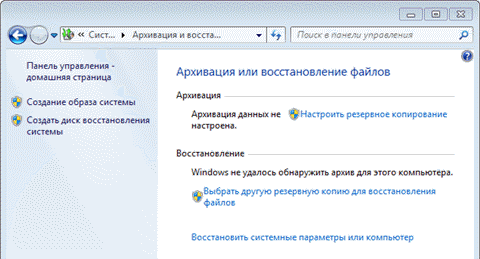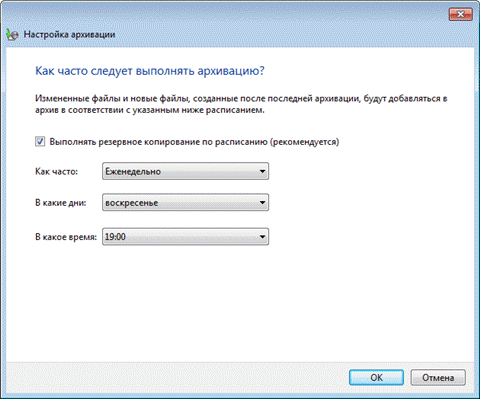|
|
Настройка параметров регулярного резервного копирования12 Лабораторная работа № 9 Тема: «Восстановление компьютера после сбоя. (работа с backup-ами)» ОБЩИЕ МЕТОДИЧЕСКИЕ УКАЗАНИЯ ПО ВЫПОЛНЕНИЮ ЛАБОРАТОРНОЙ РАБОТЫ 1.1 Цель работы:научиться создать резервные копии стандартными средствами windows. 1.2 В результате выполнения лабораторной работы студент должен знать: o Возможности архивирования данных в ОС Windows; o Виды архивов; o Параметры архивирования 1.3 Используемые программно-технические средства: Персональная ЭВМ класса IBM PC стандартной конфигурации; операционная система Windows2000/XP/Vista, MicrosoftOfficeWord. 1.4 В процессе выполнения лабораторной работы студент должен: o Ознакомится с теоретическим материалом. o Подготовить отчет по лабораторной работе. o Отчитаться по исполненному заданию. Перед выполнением лабораторной работы каждый студент обязан изучить правила техники безопасности при работе в помещении с электронно-вычислительной техникой. 1.5 Указания по оформлению отчета: Отчет должен содержать: титульный лист, цель работы; ответы на контрольные вопросы; выводы. Указания по сдаче зачета преподавателю Для сдачи зачета необходимо: 1) выполнить практическое задание 2) предъявить отчет; 3) ответить на контрольные вопросы. Теоретические сведения С помощью элемента панели управления Архивация и восстановление вы можете:
Возможности архивации в Windows 7 Windows 7 позволяет вам создавать как резервные копии папок, так и полный образ разделов жесткого диска.
Этот функционал в совокупности с возможностью загрузки в среду восстановления без установочного диска способен удовлетворить запросы большинства домашних пользователей. Теперь они вполне могут обходиться без сторонних программ резервного копирования. Настройка параметров регулярного резервного копирования По умолчанию резервное копирование не настроено. Щелкните ссылку Настроить резервное копирование в главном окне элемента панели управления, чтобы задать параметры архивации.
Варианты размещения резервной копии файлов приводятся в таблице.
Вы можете размещать архивы файлов на разделах, отформатированных как в файловую систему NTFS, так и в FAT32. При архивации на жесткий диск файлы размещаются в корне раздела. Вы не можете задать вложенную папку для архива, но ничто не мешает вам размещать на этом диске другие файлы и папки.
Определившись с размещением архива, вы должны задать параметры архивации. Можно предоставить это решение операционной системе, а можно выбрать папки самостоятельно.
При самостоятельном выборе вы можете создать резервные копии:
В конце Windows 7 выводит сводку параметров резервного копирования.
Щелкните ссылку Изменить расписание, чтобы настроить резервное копирование по расписанию в удобное вам время.
Заданные вами параметры расписания сохраняются в планировщике заданий, который отвечает за своевременный запуск архивации. По завершении настройки параметров архивации вы возвращаетесь в главное окно элемента панели управления. 
12 Не нашли, что искали? Воспользуйтесь поиском по сайту: ©2015 - 2024 stydopedia.ru Все материалы защищены законодательством РФ.
|